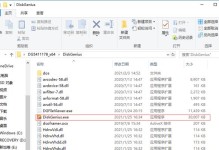Steam是全球最大的数字游戏发行平台之一,但有时用户在登录时可能会遇到错误代码105的问题。本文将为您提供解决这一问题的有效方法,帮助您顺利登录Steam。
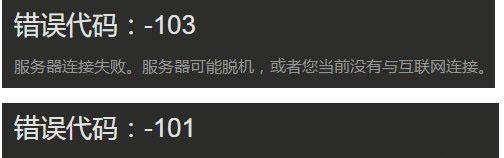
一:了解Steam错误代码105的含义
在解决问题之前,我们需要了解Steam错误代码105的含义。该错误代码通常表示无法连接到Steam服务器,导致用户无法登录或使用Steam服务。
二:检查网络连接是否正常
您需要检查自己的网络连接是否正常。请确保您的计算机与Internet连接稳定,并能够访问其他网站。

三:关闭防火墙和安全软件
防火墙和安全软件有时会阻止Steam与服务器建立连接。您可以尝试关闭防火墙和安全软件,然后重新尝试登录Steam。
四:清除DNS缓存
清除DNS缓存可能有助于解决Steam错误代码105问题。您可以通过在命令提示符中输入“ipconfig/flushdns”来清除DNS缓存。
五:更改DNS服务器
如果清除DNS缓存没有解决问题,您可以尝试更改DNS服务器。将您的计算机设置为使用公共DNS服务器,如GoogleDNS或OpenDNS,可能会解决此问题。

六:检查Steam服务器状态
有时,Steam服务器本身可能出现故障或维护。您可以访问Steam官方网站或第三方网站,如“Steam状态”来检查服务器是否正常运行。
七:尝试重新安装Steam客户端
如果以上方法均未解决问题,您可以尝试重新安装Steam客户端。卸载现有的Steam客户端,然后从Steam官方网站下载最新版本并重新安装。
八:更改客户端启动选项
在Steam客户端上右键单击,选择“属性”,然后在“目标”字段中添加“-tcp”参数。保存更改后,尝试重新启动Steam并登录。
九:检查时间和日期设置
确保您的计算机上的时间和日期设置正确。不正确的时间和日期设置可能导致与服务器的连接问题。
十:尝试使用VPN连接
有时使用VPN连接可以解决Steam错误代码105的问题。通过使用VPN,您可以更改您的网络路由,从而解决可能的连接问题。
十一:联系Steam支持
如果您尝试了以上所有方法仍无法解决问题,那么您可以联系Steam支持团队寻求进一步的帮助和支持。
十二:确认没有IP封锁
有时,Steam错误代码105可能是由于IP封锁而导致的。您可以与您的Internet服务提供商联系,了解是否存在任何IP封锁问题。
十三:更新操作系统和驱动程序
确保您的操作系统和驱动程序是最新的。过时的操作系统或驱动程序可能与Steam服务器的连接不兼容。
十四:清除Steam客户端缓存
尝试清除Steam客户端缓存可能有助于解决问题。您可以通过在Steam客户端中选择“设置”>“下载”>“清除下载缓存”来进行操作。
十五:和建议
在解决Steam错误代码105问题时,您可以尝试多种方法,如检查网络连接、关闭防火墙和安全软件、清除DNS缓存等。如果问题仍然存在,请与Steam支持团队联系以获取进一步的帮助。记住,及时更新操作系统和驱动程序也是保持Steam客户端稳定性的关键。